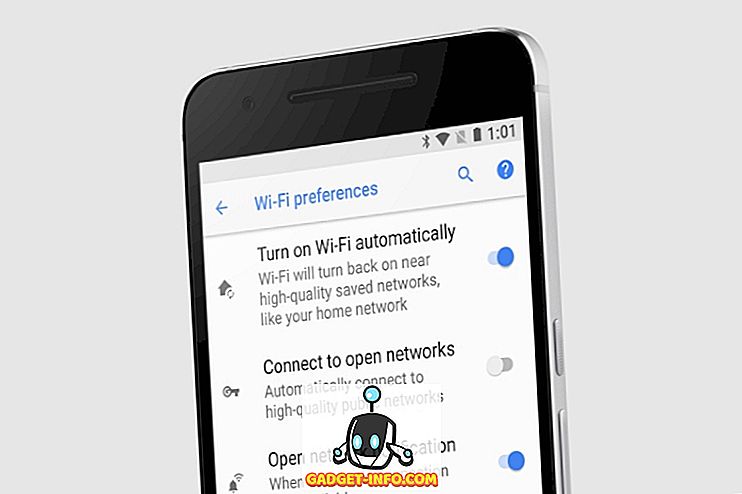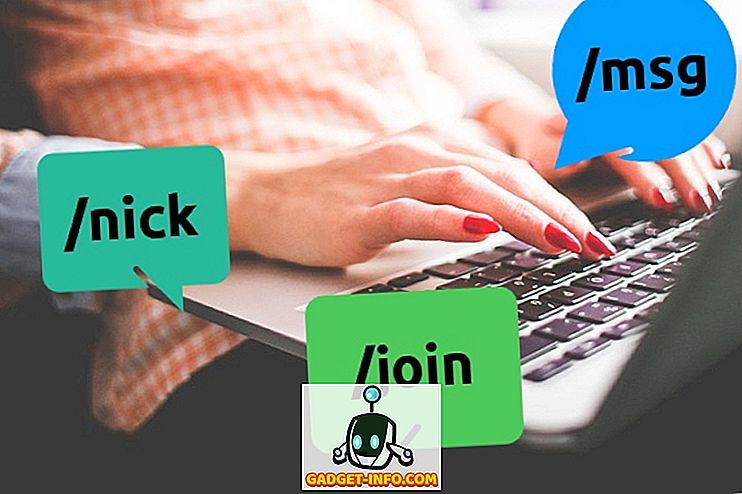Windows 10 donio je brojne nove značajke, ali značajka mora biti Cortana. Virtualni asistent s osobnošću učinio je mnogo zadataka mnogo lakšim. Iako to ne dopustiti te obaviti određene zadatke kao što su postavljanje podsjetnik, navigacija na mjesto, dobivanje vijesti, otvaranje aplikacija i sl., To ne nedostaje nekoliko sposobnosti. Na primjer, ne možete isključiti ili ponovno pokrenuti računalo tako što ćete jednostavno zatražiti Cortanu da to učini. Iako Cortana to ne radi nativno, možete je natjerati da to učini. Da, volimo dominaciju! Evo kako možete isključiti ili ponovno pokrenuti Windows 10 s glasovnim korištenjem Cortane:
1. Idite na Run koristeći Win + R i unesite naredbu "% appdata%" i pritisnite "Ok" . To bi trebalo otvoriti mapu " Roaming " unutar mape " App Data ".

2. Zatim idite na Microsoft-> Windows-> izbornik Start-> Programi . Ovdje kliknite desnom tipkom miša na prazan prostor i stvorite novi prečac tako da odete na Novi-> Prečac .
Napomena : Možete i izravno otići u mapu tako da odete na Ovo računalo-> C: -> Korisnici-> Korisničko ime-> Podaci o aplikaciji-> Roaming-> Microsoft-> Windows-> Izbornik Start-> Programi . "Podaci o aplikaciji" je skrivena mapa, pa svakako idite na View-> Options-> Folder & Search options i označite "Prikaži skrivene datoteke, mape i pogone".

3. Unesite mjesto prečaca kao “shutdown.exe -s -t 15” i kliknite “Next” . Unesite naziv prečaca kao "Isključi" i kliknite "Završi" . Za Restart, napravite još jedan prečac s mjestom “ restart.exe -r -t 15 ” i nazovite ga “ Restart ”.


Napomena : čak možete postaviti lokaciju kao "shutdown.exe -s" ili "restart.exe -r", jer je "-t 15" vremensko kašnjenje prije nego se računalo isključi ili ponovno pokrene, a broj 15 je broj sekundi, Također, svakako navedite prečicu za isključivanje kao " Isključi " jer će je samo tada Cortana prepoznati.

4. Kada završite, pritisnite gumb mikrofona u Cortani ili upotrijebite “Hey Cortana” hotword i recite “Open Shutdown” ili “Open Restart” . Zatim, trebali biste dobiti brzu poruku da će se vaše računalo isključiti / ponovno pokrenuti za 15 sekundi ili bez obzira na vrijeme koje ste postavili.


Sada ponovno pokrenite ili isključite računalo sa sustavom Windows 10 s Cortanom
Možete koristiti istu metodu kako biste omogućili naredbu odjave u Cortani, jer sve što trebate učiniti je stvoriti prečac s lokacijom “logoff.exe -l”. Pa, ovo je prilično jednostavno, zar ne? Dakle, pokušajte ovo na računalu sa sustavom Windows 10 i isključite ili ponovno pokrenite računalo s lakoćom pomoću Cortane. Javite nam ako imate problema s ovom metodom. Zvuk isključen u odjeljku komentara ispod.